Technikai újdonságok. AutoCAD. Mechanical 2011
|
|
|
- Ottó Szőke
- 8 évvel ezelőtt
- Látták:
Átírás
1 AutoCAD Mechanical 2011
2 Üdvözli az AutoCAD Mechanical 201 Tartalom Content Library...3 Általános fejlesztések...3 Honosítás...3 Bővült a támogatott nemzetközi szabványok köre...3 Tartalmak szelektív frissítése...3 Alkatrészek közzététele...3 Adatok importálása az Excel alkalmazásból...3 Tartalom átméretezése húzással...3 Geometria kijelölése új nézetekhez...4 Darabjegyzékek, tételszámok és alkatrészlisták...4 Darabjegyzék-átviteli eszköz...4 Az AutoCAD Mechanical a gépipari AutoCAD szoftver. Tartalmazza az AutoCAD összes funkcióját, ezenkívül egy átfogó szolgáltatáskészletet, amelyet kifejezetten a gépészeti tervezési folyamat meggyorsítására hoztak létre. Az AutoCAD Mechanical sok gyakori feladatot automatizál, ilyenek például a gépészeti részegységek létrehozása, a méretezés, valamint a darabjegyzékek létrehozása. Támogatja a nemzetközi rajzi szabványokat, elemtára pedig több mint szabványos alkatrészt tartalmaz. Az alkalmazást használó rajzolók gyorsan és könnyen kirészletezhetik, illetve dokumentálhatják az Autodesk Inventor szoftverben létrehozott digitális prototípusokat. A 2011-es kiadás számos fejlesztést kínál, többek között a használhatóságot segítő szolgáltatásokat, darabjegyzékeket, tételszámokat, alkatrészlistákat, rajzjeleket, valamint a profi méretezés fejlesztéseit, beleértve a hatékonyabb helyi szerkesztési szolgáltatást. Az AutoCAD Mechanical 2011 alkalmazás továbbra is komoly versenyelőnyt kínál használóinak, mivel számtalan munkával töltött órát spórol meg számukra. Rajzjelek...5 A GOST mutatóvonalak fejlesztései...5 Szabványos mutatóvonalak rajzolása...5 Mutatóvonalak csatolása és igazítása...6 Felületi méretsegédvonalak rajzolása...6 Az online súgó fejlesztései...6 A mutatóvonalak méretekhez igazítása...6 Profi méretezés...7 Szerkesztés helyben...7 Hatékonyabb tervezői környezet...7 Méretek létrehozása...7 Méretek szerkesztése...7 Bizonyított előnyök...7 Maradjon naprakész...7 Szoftverkövetés...7 Termékfrissítések...7 Autodesk oktatási program...7 Licenckezelés...8 Visszajelzések...8 Összegzés...8 AutoCAD Mechanical 2011
3 Content Library A szabványos szolgáltatásokat és egyedi alkatrészeket tartalmazó Content Library fejlesztései hatékonyabbá teszik a tartalmak létrehozását, kezelését és szabványosítását. Adatok importálása az Excel alkalmazásból Az XLS-fájlok mostantól fogva közvetlenül importálhatók a családtáblázatba. Általános fejlesztések Honosítás Az AutoCAD Mechanical 2011 szoftver, illetve annak dokumentációja immár brazíliai portugál nyelven is elérhető. Bővült a támogatott nemzetközi szabványok köre A szoftver támogatja az orosz GOST szabványokat. A Softbankkal fenntartott partneri kapcsolatnak köszönhetően a koreai szabványok bővítményként megvásárolhatók. Tartalmak szelektív frissítése Ha egy tartalomtár azt követően módosul, hogy abból alkatrészt vagy jellemzőt illesztett egy rajzba, az alkatrész vagy jellemző elavulttá válik. Korábban minden egyes alkatrészre, illetve jellemzőre duplán kellett kattintani, majd frissíteni azokat. Most az AMUPDATECONTENT parancs futtatása után mindössze ki kell jelölni a frissíteni kívánt alkatrészt vagy jellemzőt. A szoftver feltételezi, hogy az Excel-adatok első sora az oszlopok neveit tartalmazza. A szoftver az importált oszlopra cseréli a családtáblázat már meglévő, egyező nevű oszlopát. Amennyiben nem talál egyezést, automatikusan új oszlopot hoz létre. A felhasználó döntheti el, hogy bővíteni vagy felülírni szeretné a családtáblázatban lévő adatokat. Az Excel munkalapok egyes cellái is bemásolhatók a családtáblázatba. Tartalom átméretezése húzással Amennyiben méretkényszereket ad meg egy alkatrész vagy jellemző esetében, dönthet úgy, hogy csak a rajzolás során lehessen annak méretét meghatározni. Ehhez be kell állítania, hogy a méret méretsegédvonalain fogók legyenek, majd az alkatrész vagy jellemző rajzba helyezésekor az AutoCAD Mechanical felkéri, hogy húzással határozza meg a méretet. Alkatrészek közzététele Az alkatrész-közzététel fejlesztéseinek köszönhetően a korábban kizárólag a szabványos alkatrészekre vonatkozó szolgáltatások már az egyedi alkatrészek esetében is elérhetők. 3 AutoCAD Mechanical 2011
4 Geometria kijelölése új nézetekhez Mostantól közvetlenül az New Content párbeszédpanelen jelölhetők ki geometriák az új nézetekhez. Így a Quick View eszközöket használva egy másik nézet szerkesztése közben is hozzáadhatók nézetek egy alkatrészhez vagy jellemzőhöz. Darabjegyzékek, tételszámok és alkatrészlisták Az AutoCAD Mechanical fejlesztései még gyorsabbá teszik a pontos darabjegyzékek és alkatrészlisták összeállítását. Darabjegyzék-átviteli eszköz Darabjegyzékeket hoz létre az AutoCAD Mechanical rajzokhoz. Ha egy összeállítási rajz alkatrészlistája egy manuálisan létrehozott táblázat, a darabjegyzék-átviteli varázsló: elemzi a listát, azonosítja azt az alkatrészt vagy rész-összeállítási rajzot, amelyre az alkatrészlista hivatkozik, létrehozza az összeállítási rajzhoz, valamint az alkatrészlistában hivatkozott egyéb rajzokhoz tartozó darabjegyzéket. Az átvitel során a varázsló: alkatrész-referenciát hoz létre minden, az alkatrészlistában hivatkozott alkatrészhez és részösszeállításhoz, az összes rész-összeállítási rajz darabjegyzékét a megfelelő alkatrész-referenciához csatolja, az egyes alkatrészrajzok összeállítási tulajdonságait a megfelelő alkatrész-referenciához csatolja, az alkatrész-referenciákat a tételszámok mutatóvonalainak kezdőpontjára helyezi. Végül a varázsló: a manuálisan létrehozott alkatrészlistát az aktuális rajzi szabványnak megfelelő alkatrészlistára cseréli, a tételszámokat az aktuális rajzszabványoknak megfelelő tételszámokra cseréli. 4 AutoCAD Mechanical 2011
5 A BOM Migrating eszköz egy másik újdonsága az intelligens darabjegyzék szolgáltatás. Immár importálhatók tételszámok, és az AutoCAD Mechanical fájlok is támogatottak. Rajzjelek Az AutoCAD Mechanical rajzjelei segítik a konzisztens, pontos eredmények gyors és hatékony elérését. A GOST mutatóvonalak fejlesztései Szabványos mutatóvonalak rajzolása Az AutoCAD Mechanical az alábbi rajzjelek első szakaszát a csatolt objektumra merőlegessé teszi, hogy azok megfeleljenek a GOST rajzszabványoknak. Alaktűréskeretek rajzjelei (AMFCFRAME) Alakazonosító rajzjelek (AMFEATID) Bázisazonosító rajzjelek Függetlenül attól, hova mozgatja a mutatót, az első szakasz merőleges irányban fog meghosszabbodni. A szabványnak megfelelően a mutatóvonal további szakaszai függőleges vagy vízszintes irányban lesznek kényszerezve. A mutatóvonal első szakasza akkor is merőleges marad a csatolt objektumra, ha a mutatóvonalat a fogókkal szerkeszti. A mutatóvonal ezt követő szakaszai vízszintes vagy függőleges irányban folytatódnak. Az AutoCAD Mechanical a további mutatóvonalak irányát is szabályozza, és automatikusan hozzáad újabb szakaszokat a szabványnak megfelelő eredmény érdekében. Miután kijelöli azt az objektumot, amelyhez csatolni kívánja a mutatóvonalat, és a mutatót a rajzjel fölé mozgatja, frissül az előnézet a megfelelő irányú mutatóvonal megjelenítéséhez. Ha ennél nagyobb rugalmasságra van szüksége, a SHIFT+Z billentyűparancs lenyomása után rajzolja meg saját kezűleg a mutatóvonalakat. E billentyűparancs segítségével állíthatja be, hogy milyen szintű kényszereket alkalmazzon az AutoCAD Mechanical. Megjegyzés: Az alaktűréskeretek esetében kizárólag a GOST szabvány engedélyezi a nem vízszintes segédvonalak alkalmazását. 5 AutoCAD Mechanical 2011
6 Mutatóvonalak csatolása és igazítása Mostantól minden rajzjel felismeri azt az objektumot, amelyhez hozzácsatolják, és viselkedése az objektum típusától függően változik. Ha egy rajzjelet körhöz, ívhez vagy spline görbéhez csatol, a mutatóvonal első szakasza a kijelölt objektumra merőlegesen fog meghosszabbodni. Felületi méretsegédvonalak rajzolása Miután kijelölte az objektumot, amihez csatlakoztatni szeretne valamit, és a mutatót a vonal vagy ív végén túlra mozgatta, az AutoCAD Mechanical megrajzolja a méretsegédvonalakat. Amennyiben a mutató és az ív vége közötti távolság meghaladja a DIMEXO rendszerváltozó értékét, a felület méretsegédvonala eltolási térközzel jelenik meg. Szükség esetén felülbírálhatja ezt a működést a SHIFT+Z billentyűparanccsal. Ha egy vonalhoz csatol egy rajzjelet, akkor az első kattintással kijelölt pont automatikusan a csatlakozási ponttá válik. Egyes rajzjelek esetében ha be van kapcsolva a tárgyraszterkövetés a mutatóvonalak nyomvonalak mentén is irányíthatók. Ezek segítségével könnyen létrehozhatók a mutatóvonalak a csatolt objektumra merőleges első szakaszai. A fent leírt módon viselkedő rajzjelek: Mutatóvonal megjegyzése (AMNOTE) Felületi minőség jelek (AMSURFSYM) Hegesztési jelek (AMWELDSYM) Él jelölések (AMEDGESYM) Jelölés és bélyegzés (AMMARKSTAMP) Állandó kötés (AMDEADJOINT) Kúposság és lejtés (AMTAPERSYM) Az online súgó fejlesztései A méretvonalak méretekhez igazítása A dokumentáció kibővült, immár az összetett illesztési beállítások leírása is megtalálható benne. Ilyen eset például a mutatóvonalak különböző méretkonfigurációkhoz való csatlakoztatása és illesztése. 6 AutoCAD Mechanical 2011
7 Profi méretezés Az AutoCAD Mechanical hatékony és intelligens méretező eszközökkel rendelkezik. Szerkesztés helyben Zökkenőmentes tervezői környezet A korszerűsített tűrési és méretező felhasználói felület a szalag részévé vált, így a munkatér teljesen a felhasználóé, és az amit lát, azt kapja elv érvényesül a méretek módosításakor. Méretek létrehozása Az AMPOWERDIM parancscsalád fejlesztéseinek köszönhetően megjelent rajta egy helyi szerkesztő (In- Place Editor), valamint egy környezetfüggő lap a Power Dimensioning párbeszédpanel helyett. Minden, a Power Dimensioning párbeszédpanelen korábban elérhető beállításhoz hozzáférhet, de elérésükhöz már nincs szükség a lapok közötti váltogatásra. Az AMPOWERDIMEDITOR rendszerváltozót 0 értékűre állítva kikapcsolhatja a helyi szerkesztőt, és ismét használhatja a Power Dimensioning párbeszédpanelt. Megjegyzés: Ha a szalag ki van kapcsolva, az AutoCAD Mechanical szoftver az AMPOWERDIMEDITOR rendszerváltozó értékétől függetlenül a Power Dimensioning párbeszédpanelt fogja megjeleníteni. Méretek szerkesztése Amennyiben valamelyik méretet kijelöli szerkesztésre, megjelenik a helyi szerkesztő. A helyi szerkesztőben a méretszöveg elemei egységekbe szerveződnek. Ha egyszer kattint egy egységre, csak azt jelöli ki, dupla kattintással minden kapcsolódó egységet is kijelölhet. A kijelölt elemeket áthelyezheti, másolhatja vagy törölheti. A Power Dimensioning környezetfüggő lapon csak a kiválasztott elemekre alkalmazható beállítások érhetők el. Ugyanígy a kiválasztott elemtől függ az is, hogy mely beállítások érhetők el a jobb kattintással megjelenített menükben. Szöveg beillesztéséhez kattintson két egység közé, és írja be a szöveget. Lehetőség van a rajzjelek a jelgalériából való beszúrására is, például ha szöveget kíván beilleszteni. Ha sortörést kíván beiktatni, vagyis azt szeretné, hogy a méretszöveg egy része a méretvonal alatt jelenjen meg, mozgassa a mutatót két szövegegység közé, és kattintson a szalagon. Bizonyított előnyök¹ Egy, az AutoCAD és az AutoCAD Mechanical szoftvert összehasonlító független tanulmány szerint az AutoCAD Mechanical szoftvert használva: 55%-kal gyorsabban végezhetők el a rajzolási és feliratozási feladatok. A tervezési és gépészeti feladatok végrehajtása 85%-kal gyorsabbá válik. 60%-kal kevesebb parancs használatára van szükség. A teljes tanulmány itt érhető el: Maradjon naprakész Az Autodesk többet nyújt. Közvetlenül hozzáférhet az Autodesk gépészeti szakértelméhez, képzési és szoftverkövetési programjaihoz, naprakész információkkal rendelkezhet a legújabb termékek kiadásával kapcsolatban, és visszajelzéseket adhat az Autodesknek. Az Autodesk nem csak abban próbál segíteni, hogy hatékonyabban használhassa az AutoCAD Mechanical szoftvert, de arról is gondoskodik, hogy az AutoCAD Mechanical a lehető leghatékonyabban működjön. Szoftverkövetés Az Autodesk Szoftverkövetés azonnali hozzáférést biztosít a kiadott szoftverfrissítésekhez, valamint kizárólagos szolgáltatásokat és támogatási lehetőségeket tesz elérhetővé, hogy a lehető legtöbbet hozhassa ki Autodesk szoftveréből. További információk: Termékfrissítések Ha olyan problémát tapasztal az AutoCAD Mechanical 2011 szoftver használata során, amit egy korábban kiadott gyorsjavítás vagy szervizcsomag helyre tud hozni, akkor a probléma Autodesk felé történő továbbításakor egy párbeszédpanel jelenik meg, amin keresztül azonnal telepítheti az érintett gyorsjavítást vagy szervizcsomagot. Autodesk oktatási program Az Autodesk az Ön igényeihez illeszkedő oktatási megoldásokat kínál, az oktató által tartott vagy önálló ütemben végezhető tanfolyamoktól az online képzési és oktatási forrásokig. Szakértői útmutatást kaphat az Autodesk hivatalos oktatóközpontjaiban (Authorized Training Center, ATC ), elérheti az oktatási eszközöket online vagy a helyi könyvesboltban, és tapasztalatát Autodesk-tanúsítványokkal igazolhatja. További információk: 7 AutoCAD Mechanical 2011
8 Licenckezelés A lépcsőzetes hálózati licenckezelés azon ügyfeleink számára lehet különösen hasznos, akik több Autodesk terméket is telepítettek. Az AutoCAD Mechanical 2011 licencei könnyedén kombinálhatók az Autodesk Inventor licencekkel. Az AutoCAD Mechanical licencek használatakor a hálózat először az egyes AutoCAD Mechanical licencekből, majd az Autodesk Mechanical Desktop licencekből választ, végül pedig a megfelelő Inventor licenceket használja fel. Visszajelzések Az AutoCAD Mechanical felhasználói számos módon adhatnak visszajelzést az AutoCAD Mechanical fejlesztői csapatának. Néhány példa: Tippeket adhat és csatlakozhat hírcsoportokhoz a weboldaon. A Manufacturing Community Portal segít naprakészen követni az iparág történéseit, kapcsolatba lépni az iparágban dolgozó kollégákkal, és kihasználni a számos online erőforrást: mfgcommunity.autodesk.com Hivatalos Autodesk forgalmazóinkon és ügyfélszolgálatunkon keresztül is szívesen fogadjuk visszajelzéseit, amelyek kulcsfontosságúak jövőbeli közös sikereinkhez. Összegzés Köszönjük, hogy továbbra is az AutoCAD Mechanical szoftvert választja, és reméljük, érzi: a termék az Ön igényei szerint fejlődik. Az AutoCAD Mechanical 2011 új, illetve javított szolgáltatásai segítenek Önt termelékenyebbé, vállalatát pedig versenyképesebbé tenni, így befektetése valódi értéket teremt. 1 Az Autodesk által megrendelt, független tanácsadó által összeállított tanulmány 10 gyakori tervezési kihívást vizsgál meg, és közvetlenül összehasonlítja, hogyan teljesít az AutoCAD és az AutoCAD Mechanical szoftver az egyes feladatok során. A teljes tanulmány itt olvasható: Az Autodesk, az AutoCAD, az ATC, az Autodesk Inventor és az Inventor az Autodesk, Inc. és/vagy leányvállalatai és/vagy társvállalatai bejegyzett védjegye vagy védjegye az Egyesült Államokban és/vagy más országokban. Minden más márkanév, terméknév vagy védjegy a megfelelő birtokosok tulajdona. Az Autodesk fenntartja a jogot a termék- és szolgáltatásajánlatok, valamint a specifikációk és árak előzetes értesítés nélküli módosítására, és elhárítja a felelősséget jelen dokumentum tipográfiai és grafikai hibáiért Autodesk, Inc. Minden jog fenntartva.
Autodesk Inventor Suite
 1 / 5 Autodesk Inventor Suite 2 / 5 Autodesk Inventor Suite Az Autodesk Inventor Suite egy olyan parametrikus tervező - modellező szoftver, melynek segítségével hatékonyan hozhatjuk létre alkatrészeink
1 / 5 Autodesk Inventor Suite 2 / 5 Autodesk Inventor Suite Az Autodesk Inventor Suite egy olyan parametrikus tervező - modellező szoftver, melynek segítségével hatékonyan hozhatjuk létre alkatrészeink
A P-touch Transfer Manager használata
 A P-touch Transfer Manager használata Verzió 0 HUN Bevezetés Fontos megjegyzés A dokumentum tartalma és a termék műszaki adatai értesítés nélkül módosulhatnak. A Brother fenntartja a jogot, hogy értesítés
A P-touch Transfer Manager használata Verzió 0 HUN Bevezetés Fontos megjegyzés A dokumentum tartalma és a termék műszaki adatai értesítés nélkül módosulhatnak. A Brother fenntartja a jogot, hogy értesítés
Általános nyomtató meghajtó útmutató
 Általános nyomtató meghajtó útmutató Brother Universal Printer Driver (BR-Script3) Brother Mono Universal Printer Driver (PCL) Brother Universal Printer Driver (Inkjet) B verzió HUN 1 Áttekintés 1 A Brother
Általános nyomtató meghajtó útmutató Brother Universal Printer Driver (BR-Script3) Brother Mono Universal Printer Driver (PCL) Brother Universal Printer Driver (Inkjet) B verzió HUN 1 Áttekintés 1 A Brother
Mechatronika segédlet 3. gyakorlat
 Mechatronika segédlet 3. gyakorlat 2017. február 20. Tartalom Vadai Gergely, Faragó Dénes Feladatleírás... 2 Fogaskerék... 2 Nézetváltás 3D modellezéshez... 2 Könnyítés megvalósítása... 2 A fogaskerék
Mechatronika segédlet 3. gyakorlat 2017. február 20. Tartalom Vadai Gergely, Faragó Dénes Feladatleírás... 2 Fogaskerék... 2 Nézetváltás 3D modellezéshez... 2 Könnyítés megvalósítása... 2 A fogaskerék
Táblázatok. Táblázatok beszúrása. Cellák kijelölése
 Táblázatok Táblázatok beszúrása A táblázatok sorokba és oszlopokba rendezett téglalap alakú cellákból épülnek fel. A cellák tartalmazhatnak képet vagy szöveget. A táblázatok használhatók adatok megjelenítésére,
Táblázatok Táblázatok beszúrása A táblázatok sorokba és oszlopokba rendezett téglalap alakú cellákból épülnek fel. A cellák tartalmazhatnak képet vagy szöveget. A táblázatok használhatók adatok megjelenítésére,
2008 Nokia. Minden jog fenntartva. A Nokia, a Nokia Connecting People és az Nseries a Nokia Corporation védjegye, illetve bejegyzett védjegye.
 Letöltés! 1. kiadás 2008 Nokia. Minden jog fenntartva. A Nokia, a Nokia Connecting People és az Nseries a Nokia Corporation védjegye, illetve bejegyzett védjegye. A Nokia tune a Nokia Corporation hangvédjegye.
Letöltés! 1. kiadás 2008 Nokia. Minden jog fenntartva. A Nokia, a Nokia Connecting People és az Nseries a Nokia Corporation védjegye, illetve bejegyzett védjegye. A Nokia tune a Nokia Corporation hangvédjegye.
Rajz 02 gyakorló feladat
 Rajz 02 gyakorló feladat Alkatrészrajz készítése A feladat megoldásához szükséges fájlok: Rjz02k.ipt Feladat: Készítse el az alábbi ábrán látható tengely alkatrészrajzát! A feladat célja: Az alkatrész
Rajz 02 gyakorló feladat Alkatrészrajz készítése A feladat megoldásához szükséges fájlok: Rjz02k.ipt Feladat: Készítse el az alábbi ábrán látható tengely alkatrészrajzát! A feladat célja: Az alkatrész
TABULÁTOROK TÁBLÁZATOK KÉSZÍTÉSE. A táblázatok készítésének lehetőségei:
 TABULÁTOROK A tabulátorokat a szavak soron belüli pontos pozicionálására használjuk. A tabulátorokat valamilyen pozícióhoz kötjük. A pozíciók beállíthatók vonalzón vagy a Formátum menü Tabulátorok menüpontjának
TABULÁTOROK A tabulátorokat a szavak soron belüli pontos pozicionálására használjuk. A tabulátorokat valamilyen pozícióhoz kötjük. A pozíciók beállíthatók vonalzón vagy a Formátum menü Tabulátorok menüpontjának
AirPrint útmutató. 0 verzió HUN
 AirPrint útmutató 0 verzió HUN Megjegyzések meghatározása Ebben a használati útmutatóban végig az alábbi ikont használjuk: Megjegyzés A Megjegyzések útmutatással szolgálnak a különböző helyzetek kezelésére,
AirPrint útmutató 0 verzió HUN Megjegyzések meghatározása Ebben a használati útmutatóban végig az alábbi ikont használjuk: Megjegyzés A Megjegyzések útmutatással szolgálnak a különböző helyzetek kezelésére,
Microsoft Office PowerPoint 2007 fájlműveletei
 Microsoft Office PowerPoint 2007 fájlműveletei Program megnyitása Indítsuk el valamelyik tanult módszerrel a 2007-es verziót. Figyeljük meg, hogy most más felületet kapunk, mint az eddigi megszokott Office
Microsoft Office PowerPoint 2007 fájlműveletei Program megnyitása Indítsuk el valamelyik tanult módszerrel a 2007-es verziót. Figyeljük meg, hogy most más felületet kapunk, mint az eddigi megszokott Office
SMART Notebook termékcsaládok
 Termék összehasonlítás termékcsaládok A következő táblázat a oktatói termékcsalád négy különböző termékét hasonlítja össze: Alapvető tudnivalók Platform csoportos oktató Windows és Mac számítógépek A számítógépes
Termék összehasonlítás termékcsaládok A következő táblázat a oktatói termékcsalád négy különböző termékét hasonlítja össze: Alapvető tudnivalók Platform csoportos oktató Windows és Mac számítógépek A számítógépes
Műveletek makrókkal. Makró futtatása párbeszédpanelről. A Színezés makró futtatása a Makró párbeszédpanelről
 Műveletek makrókkal A munkafüzettel együtt tárolt, minden munkalapon elérhető makrót a Fejlesztőeszközök szalag Makrók párbeszédpanelje segítségével nyithatjuk meg, innen végezhetjük el a makrókkal megoldandó
Műveletek makrókkal A munkafüzettel együtt tárolt, minden munkalapon elérhető makrót a Fejlesztőeszközök szalag Makrók párbeszédpanelje segítségével nyithatjuk meg, innen végezhetjük el a makrókkal megoldandó
Geometria megadása DXF fájl importálásából
 30. sz. Mérnöki kézikönyv Frissítve: 2016. március Geometria megadása DXF fájl importálásából Program: GEO5 FEM GEO5 Fájl: Demo_manual_30.gmk DXF Fájlok: - model201.dxf eredeti fájl, amit bonyolultsága
30. sz. Mérnöki kézikönyv Frissítve: 2016. március Geometria megadása DXF fájl importálásából Program: GEO5 FEM GEO5 Fájl: Demo_manual_30.gmk DXF Fájlok: - model201.dxf eredeti fájl, amit bonyolultsága
2 PowerPoint 2016 zsebkönyv
 2 PowerPoint 2016 zsebkönyv BBS-INFO Kiadó, 2016. 4 PowerPoint 2016 zsebkönyv Bártfai Barnabás, 2016. Minden jog fenntartva! A könyv vagy annak oldalainak másolása, sokszorosítása csak a szerző írásbeli
2 PowerPoint 2016 zsebkönyv BBS-INFO Kiadó, 2016. 4 PowerPoint 2016 zsebkönyv Bártfai Barnabás, 2016. Minden jog fenntartva! A könyv vagy annak oldalainak másolása, sokszorosítása csak a szerző írásbeli
Támogatás / Excel / Excel 2010 súgó és útmutató / Diagramok / Diagramok formázása Hibasáv felvétele, módosítása és eltávolítása diagramban
 Page 1 of 6 Támogatás / Excel / Excel 2010 súgó és útmutató / Diagramok / Diagramok formázása Hibasáv felvétele, módosítása és eltávolítása diagramban Hatókör: Microsoft Excel 2010, Outlook 2010, PowerPoint
Page 1 of 6 Támogatás / Excel / Excel 2010 súgó és útmutató / Diagramok / Diagramok formázása Hibasáv felvétele, módosítása és eltávolítása diagramban Hatókör: Microsoft Excel 2010, Outlook 2010, PowerPoint
DWG fájlok megosztása, megtekintése és szerkesztése bárkivel, bárhol, bármikor
 DWG fájlok megosztása, megtekintése és szerkesztése bárkivel, bárhol, bármikor KÖLTSÉGHATÉKONY FELHŐALAPÚ MOBIL MEGOLDÁSOK A TERVEZŐ ALKALMAZÁSOKBAN Cservenák Róbert Autodesk Cloud AutoCAD WS Ingyenes
DWG fájlok megosztása, megtekintése és szerkesztése bárkivel, bárhol, bármikor KÖLTSÉGHATÉKONY FELHŐALAPÚ MOBIL MEGOLDÁSOK A TERVEZŐ ALKALMAZÁSOKBAN Cservenák Róbert Autodesk Cloud AutoCAD WS Ingyenes
Telepítési útmutató a SMART Notebook 10 SP1 szoftverhez
 Tisztelt Felhasználó! Telepítési útmutató a SMART Notebook 10 SP1 szoftverhez Ezt a dokumentációt abból a célból hoztuk létre, hogy segítse Önt a telepítés során. Kövesse az alábbi lépéseket, és a telepítés
Tisztelt Felhasználó! Telepítési útmutató a SMART Notebook 10 SP1 szoftverhez Ezt a dokumentációt abból a célból hoztuk létre, hogy segítse Önt a telepítés során. Kövesse az alábbi lépéseket, és a telepítés
2 Access 2016 zsebkönyv
 2 Access 2016 zsebkönyv BBS-INFO Kiadó, 2016. 4 Access 2016 zsebkönyv Bártfai Barnabás, 2016. Minden jog fenntartva! A könyv vagy annak oldalainak másolása, sokszorosítása csak a szerző írásbeli hozzájárulásával
2 Access 2016 zsebkönyv BBS-INFO Kiadó, 2016. 4 Access 2016 zsebkönyv Bártfai Barnabás, 2016. Minden jog fenntartva! A könyv vagy annak oldalainak másolása, sokszorosítása csak a szerző írásbeli hozzájárulásával
Ablak és ablakműveletek
 Ablak és ablakműveletek 1. Jelölje meg az igaz állításokat! A. A képen egy ablakot lehet látni. B. A Windows operációs rendszerben a mappák és programok ablakokban nyílnak meg. C. Egyszerre csak egy ablakot
Ablak és ablakműveletek 1. Jelölje meg az igaz állításokat! A. A képen egy ablakot lehet látni. B. A Windows operációs rendszerben a mappák és programok ablakokban nyílnak meg. C. Egyszerre csak egy ablakot
HVK Adminisztrátori használati útmutató
 HVK Adminisztrátori használati útmutató Tartalom felöltés, Hírek karbantartása A www.mvfportal.hu oldalon a bejelentkezést követően a rendszer a felhasználó jogosultsági besorolásának megfelelő nyitó oldalra
HVK Adminisztrátori használati útmutató Tartalom felöltés, Hírek karbantartása A www.mvfportal.hu oldalon a bejelentkezést követően a rendszer a felhasználó jogosultsági besorolásának megfelelő nyitó oldalra
Az igény szerinti betöltés mindig aktív az egyszerűsített megjelenítéseknél. Memória megtakarítás 40%.
 Négy új diagnosztikai eszköz. Továbbfejlesztett hibajavítás a gyakori vázlat problémákhoz. Helyi szerelési gyorsmenü. A szerelési referencia kezelő megmutatja a kapcsolódó referenciát. Továbbfejlesztett
Négy új diagnosztikai eszköz. Továbbfejlesztett hibajavítás a gyakori vázlat problémákhoz. Helyi szerelési gyorsmenü. A szerelési referencia kezelő megmutatja a kapcsolódó referenciát. Továbbfejlesztett
A Vonallánc készlet parancsai lehetővé teszik vonalláncok és sokszögek rajzolását.
 11. Geometriai elemek 883 11.3. Vonallánc A Vonallánc készlet parancsai lehetővé teszik vonalláncok és sokszögek rajzolását. A vonallánc egy olyan alapelem, amely szakaszok láncolatából áll. A sokszög
11. Geometriai elemek 883 11.3. Vonallánc A Vonallánc készlet parancsai lehetővé teszik vonalláncok és sokszögek rajzolását. A vonallánc egy olyan alapelem, amely szakaszok láncolatából áll. A sokszög
CabMap hálózat-dokumentáló rendszer
 CabMap hálózat-dokumentáló rendszer A CabMap hálózat-dokumentáló rendszer elsősorban passzív optikai hálózatok elektronikus dokumentálására szolgál. A rendszer hatékony és rugalmas hozzáférést biztosít
CabMap hálózat-dokumentáló rendszer A CabMap hálózat-dokumentáló rendszer elsősorban passzív optikai hálózatok elektronikus dokumentálására szolgál. A rendszer hatékony és rugalmas hozzáférést biztosít
Felfedezés. Elemzés. Optimalizálás. AutoCAD. Civil 3d
 Felfedezés. Elemzés. Optimalizálás. AutoCAD Civil 3d Innovatívabb megoldásokat tehet le az asztalra Az AutoCAD Civil 3D szoftver jobb módszert kínál az építőmérnöki projektek tervezési, elemzési és dokumentálási
Felfedezés. Elemzés. Optimalizálás. AutoCAD Civil 3d Innovatívabb megoldásokat tehet le az asztalra Az AutoCAD Civil 3D szoftver jobb módszert kínál az építőmérnöki projektek tervezési, elemzési és dokumentálási
Táblázatok kezelése. 1. ábra Táblázat kezelése menüből
 Táblázat beszúrása, létrehozása A táblázatok készítésének igénye már a korai szövegszerkesztőkben felmerült, de ezekben nem sok lehetőség állt rendelkezésre. A mai szövegszerkesztőket már kiegészítették
Táblázat beszúrása, létrehozása A táblázatok készítésének igénye már a korai szövegszerkesztőkben felmerült, de ezekben nem sok lehetőség állt rendelkezésre. A mai szövegszerkesztőket már kiegészítették
MS ACCESS 2010 ADATBÁZIS-KEZELÉS ELMÉLET SZE INFORMATIKAI KÉPZÉS 1
 SZE INFORMATIKAI KÉPZÉS 1 ADATBÁZIS-KEZELÉS MS ACCESS 2010 A feladat megoldása során a Microsoft Office Access 2010 használata a javasolt. Ebben a feladatban a következőket fogjuk gyakorolni: Adatok importálása
SZE INFORMATIKAI KÉPZÉS 1 ADATBÁZIS-KEZELÉS MS ACCESS 2010 A feladat megoldása során a Microsoft Office Access 2010 használata a javasolt. Ebben a feladatban a következőket fogjuk gyakorolni: Adatok importálása
Rajz 01 gyakorló feladat
 Rajz 01 gyakorló feladat Alkatrészrajz készítése Feladat: Készítse el az alábbi ábrán látható kézi működtetésű szelepház alkatrészrajzát! A feladat megoldásához szükséges fájlok: Rjz01k.ipt A feladat célja:
Rajz 01 gyakorló feladat Alkatrészrajz készítése Feladat: Készítse el az alábbi ábrán látható kézi működtetésű szelepház alkatrészrajzát! A feladat megoldásához szükséges fájlok: Rjz01k.ipt A feladat célja:
Az MS Excel táblázatkezelés modul részletes tematika listája
 Az MS Excel táblázatkezelés modul részletes tematika listája A táblázatkezelés alapjai A táblázat szerkesztése A táblázat formázása A táblázat formázása Számítások a táblázatban Oldalbeállítás és nyomtatás
Az MS Excel táblázatkezelés modul részletes tematika listája A táblázatkezelés alapjai A táblázat szerkesztése A táblázat formázása A táblázat formázása Számítások a táblázatban Oldalbeállítás és nyomtatás
Ismerkedés az Office 2007 felhasználói felületével
 Ismerkedés az Office 2007 felhasználói felületével Ha elindítjuk a Microsoft Office 2007 bármelyik alkalmazását, jelentős különbséget tapasztalhatunk a korábbiakhoz képest: a felhasználói felület teljes
Ismerkedés az Office 2007 felhasználói felületével Ha elindítjuk a Microsoft Office 2007 bármelyik alkalmazását, jelentős különbséget tapasztalhatunk a korábbiakhoz képest: a felhasználói felület teljes
Kézikönyv. SOFiSTiK SOFiCAD-B (Vasalásszerkesztő modul) 16.5 és 17.1 verzió
 Kézikönyv SOFiSTiK SOFiCAD-B (Vasalásszerkesztő modul) 16.5 és 17.1 verzió Copyright 2006 MonArch Kft., SOFiSTiK AG Minden jog fenntartva Ez a kézikönyv és a hozzá tartozó szoftver a MonArch Kft. által
Kézikönyv SOFiSTiK SOFiCAD-B (Vasalásszerkesztő modul) 16.5 és 17.1 verzió Copyright 2006 MonArch Kft., SOFiSTiK AG Minden jog fenntartva Ez a kézikönyv és a hozzá tartozó szoftver a MonArch Kft. által
Lépcsők és korlátok hozzáadása
 Lépcsők és korlátok hozzáadása 10 Ebben a leckében lépcső és korlát objektumokat adhat hozzá az alapvető épületelrendezéshez. A következők létrehozását tanulhatja meg: Többemeletes egyenes lépcső. Többemeletes
Lépcsők és korlátok hozzáadása 10 Ebben a leckében lépcső és korlát objektumokat adhat hozzá az alapvető épületelrendezéshez. A következők létrehozását tanulhatja meg: Többemeletes egyenes lépcső. Többemeletes
10. Méretezés, Szöveg, Sraffozás 825
 10. Méretezés, Szöveg, Sraffozás 825 10.2. Szöveg A Szöveg készlet parancsaival feliratokat hozhat létre a meghatározott helyre, az aktuális szöveg tulajdonságokat használva. A szöveg többsoros is lehet
10. Méretezés, Szöveg, Sraffozás 825 10.2. Szöveg A Szöveg készlet parancsaival feliratokat hozhat létre a meghatározott helyre, az aktuális szöveg tulajdonságokat használva. A szöveg többsoros is lehet
FELHASZNÁLÓI ÚTMUTATÓ A. NOKIA PC SUITE 4.51a FOR NOKIA 6510 PROGRAMCSOMAGHOZ. Copyright Nokia Corporation 2002. Minden jog fenntartva.
 FELHASZNÁLÓI ÚTMUTATÓ A NOKIA PC SUITE 4.51a FOR NOKIA 6510 PROGRAMCSOMAGHOZ Copyright Nokia Corporation 2002. Minden jog fenntartva. Tartalom 1. BEVEZETÉS...1 2. RENDSZERKÖVETELMÉNYEK...1 3. A PC SUITE
FELHASZNÁLÓI ÚTMUTATÓ A NOKIA PC SUITE 4.51a FOR NOKIA 6510 PROGRAMCSOMAGHOZ Copyright Nokia Corporation 2002. Minden jog fenntartva. Tartalom 1. BEVEZETÉS...1 2. RENDSZERKÖVETELMÉNYEK...1 3. A PC SUITE
6. Alkalom. Kép ClipArt WordArt Szimbólum Körlevél. K é p
 6. Alkalom Kép ClipArt WordArt Szimbólum Körlevél K é p Képet már létezı képállományból vagy a Word beépített CLIPART képtárgyőjteményébıl illeszthetünk be. Képállományból kép beillesztése A szövegkurzort
6. Alkalom Kép ClipArt WordArt Szimbólum Körlevél K é p Képet már létezı képállományból vagy a Word beépített CLIPART képtárgyőjteményébıl illeszthetünk be. Képállományból kép beillesztése A szövegkurzort
Képek és grafikák használata
 Kép elhelyezése a dokumentumban A mai szövegszerkesztők támogatják a képek használatát, ezért egy dokumentum nemcsak szöveget, hanem képeket is tartalmazhat. A Word szövegszerkesztő a képek és rajzok szövegen
Kép elhelyezése a dokumentumban A mai szövegszerkesztők támogatják a képek használatát, ezért egy dokumentum nemcsak szöveget, hanem képeket is tartalmazhat. A Word szövegszerkesztő a képek és rajzok szövegen
KAPCSOLÁSI RAJZ KIDOLGOZÁSA
 KAPCSOLÁSI RAJZ KIDOLGOZÁSA Az elektronikai tervezések jelentős részénél a kiindulási alap a kapcsolási rajz. Ezen összegezzük, hogy milyen funkciókat szeretnénk megvalósítani, milyen áramkörökkel. A kapcsolási
KAPCSOLÁSI RAJZ KIDOLGOZÁSA Az elektronikai tervezések jelentős részénél a kiindulási alap a kapcsolási rajz. Ezen összegezzük, hogy milyen funkciókat szeretnénk megvalósítani, milyen áramkörökkel. A kapcsolási
Hotel Collect Üdvözli az Expedia!
 Üdvözli az Expedia! Üdvözli az Expedia! Köszönjük, hogy csatlakozott az Expedia családhoz, a vezető utazási márkák nemzetközi hálózatához. Örülünk, hogy partnereink között tudhatjuk. Szeretnénk támogatni
Üdvözli az Expedia! Üdvözli az Expedia! Köszönjük, hogy csatlakozott az Expedia családhoz, a vezető utazási márkák nemzetközi hálózatához. Örülünk, hogy partnereink között tudhatjuk. Szeretnénk támogatni
RAJZ1. vezetett gyakorlat
 Inventor R4 1 Rajz1. vezetett gyakorlat RAJZ1. vezetett gyakorlat Műhelyrajz készítés A feladat megoldásához szükséges fájlok: Tutorial Files\body1 Feladat: Készítse el a szelepház műhelyrajzát! 1) Indítson
Inventor R4 1 Rajz1. vezetett gyakorlat RAJZ1. vezetett gyakorlat Műhelyrajz készítés A feladat megoldásához szükséges fájlok: Tutorial Files\body1 Feladat: Készítse el a szelepház műhelyrajzát! 1) Indítson
Autodesk Inventor 10 10 érv a frissítés mellett
 Autodesk Inventor 10 10 érv a frissítés mellett Szeptemberben megjelent az Inventor 10 magyar verziója. A korábbi változatok felhasználóiban ilyenkor mindig felmerül a kérdés: mit ad számomra az új változat,
Autodesk Inventor 10 10 érv a frissítés mellett Szeptemberben megjelent az Inventor 10 magyar verziója. A korábbi változatok felhasználóiban ilyenkor mindig felmerül a kérdés: mit ad számomra az új változat,
Telepítési útmutató a SMART Notebook 10.6 oktatói szoftverhez
 Telepítési útmutató a SMART Notebook 10.6 oktatói szoftverhez Tisztelt Felhasználó! Ezt a dokumentációt abból a célból hoztuk létre, hogy segítse Önt a telepítés során. Kövesse az alábbi lépéseket, és
Telepítési útmutató a SMART Notebook 10.6 oktatói szoftverhez Tisztelt Felhasználó! Ezt a dokumentációt abból a célból hoztuk létre, hogy segítse Önt a telepítés során. Kövesse az alábbi lépéseket, és
kommunikáció Megoldások
 Információ és kommunikáció Megoldások Megoldások Információ és kommunikáció 1. A címsorba gépelje be a http://www.nbc.com címet! A Kedvencek hozzáadása panelen kattintunk a létrehozás gombra! Kattintsunk
Információ és kommunikáció Megoldások Megoldások Információ és kommunikáció 1. A címsorba gépelje be a http://www.nbc.com címet! A Kedvencek hozzáadása panelen kattintunk a létrehozás gombra! Kattintsunk
Prezentáció, Prezentáció elkészítése. Diaminták
 A prezentáció elkészítésénél elsőként érdemes egy mintaoldalt készíteni, mert ennek tartalma és beállításai automatikusan rákerülnek minden új oldalra amit majd beillesztünk a bemutatónkba. A diaminta
A prezentáció elkészítésénél elsőként érdemes egy mintaoldalt készíteni, mert ennek tartalma és beállításai automatikusan rákerülnek minden új oldalra amit majd beillesztünk a bemutatónkba. A diaminta
Projektmenedzsment tréning
 Projektmenedzsment tréning Komplex szervezetfejlesztési projekt megvalósítása Kaposvár Megyei Jogú Város Polgármesteri Hivatalánál ÁROP-1.A.2/B-2008-0020 2010.10.20. Tematika Projektek Projektcsapat összeállítása
Projektmenedzsment tréning Komplex szervezetfejlesztési projekt megvalósítása Kaposvár Megyei Jogú Város Polgármesteri Hivatalánál ÁROP-1.A.2/B-2008-0020 2010.10.20. Tematika Projektek Projektcsapat összeállítása
A MIMIO interaktív tábla használata. Dr. Boda István DRHE,
 A MIMIO interaktív tábla használata Dr. Boda István DRHE, 2017-04-21 Mimio Classroom termékcsalád Mimio Interactive oktatási technológiák (http://www.mimio.hu/) MimioTeach, MimioInteractive Xi; MimioProjector
A MIMIO interaktív tábla használata Dr. Boda István DRHE, 2017-04-21 Mimio Classroom termékcsalád Mimio Interactive oktatási technológiák (http://www.mimio.hu/) MimioTeach, MimioInteractive Xi; MimioProjector
MimioMobile Felhasználói kézikönyv. mimio.com
 MimioMobile Felhasználói kézikönyv mimio.com 2013 Mimio. Minden jog fenntartva. Az utolsó módosítás kelte: 2013.09.03.. A jelen dokumentum és a szoftver, illetve azok részeinek bármilyen formában és módon
MimioMobile Felhasználói kézikönyv mimio.com 2013 Mimio. Minden jog fenntartva. Az utolsó módosítás kelte: 2013.09.03.. A jelen dokumentum és a szoftver, illetve azok részeinek bármilyen formában és módon
Minták és ismertetők változat 7 alváltozat 5. Munkaerő-felvételi példa oktatóanyag az IBM Process Designer alkalmazáshoz
 Minták és ismertetők változat 7 alváltozat 5 Munkaerő-felvételi példa oktatóanyag az IBM Process Designer alkalmazáshoz ii Munkaerő-felvételi példa PDF-könyvek és az információközpont A PDF-könyveket nyomtatásra
Minták és ismertetők változat 7 alváltozat 5 Munkaerő-felvételi példa oktatóanyag az IBM Process Designer alkalmazáshoz ii Munkaerő-felvételi példa PDF-könyvek és az információközpont A PDF-könyveket nyomtatásra
RAJZ2. vezetett gyakorlat
 Inventor R4 1 Rajz2. vezetett gyakorlat RAJZ2. vezetett gyakorlat Összeállítási rajz készítés A feladat megoldásához szükséges fájlok: Tutorial Files\body1, nozzle1, knob 1, assy_link, final_assy Feladat:
Inventor R4 1 Rajz2. vezetett gyakorlat RAJZ2. vezetett gyakorlat Összeállítási rajz készítés A feladat megoldásához szükséges fájlok: Tutorial Files\body1, nozzle1, knob 1, assy_link, final_assy Feladat:
Kezdjen el 3D-ben gondolkodni. AutoCAD
 Kezdjen el 3D-ben gondolkodni. AutoCAD Civil 3d 2009 Jobb vele dolgozni Az AutoCAD Civil 3D szoftver egyszerűen jobb módszert kínál az építőmérnöki projektek tervezési, elemzési és dokumentálási feladatainak
Kezdjen el 3D-ben gondolkodni. AutoCAD Civil 3d 2009 Jobb vele dolgozni Az AutoCAD Civil 3D szoftver egyszerűen jobb módszert kínál az építőmérnöki projektek tervezési, elemzési és dokumentálási feladatainak
Inventor 2019 újdonságok
 Inventor 2019 újdonságok Németh László HungaroCAD Kft. Tartalom Inventor 2019 Professzionális felhasználás Összeköttetés Inventor élmény Frissítések Kérdések-válaszok Designed in Inventor by Benoit Belleville.
Inventor 2019 újdonságok Németh László HungaroCAD Kft. Tartalom Inventor 2019 Professzionális felhasználás Összeköttetés Inventor élmény Frissítések Kérdések-válaszok Designed in Inventor by Benoit Belleville.
Az MS Word szövegszerkesztés modul részletes tematika listája
 Az MS Word szövegszerkesztés modul részletes tematika listája A szövegszerkesztés alapjai Karakter- és bekezdésformázás Az oldalbeállítás és a nyomtatás Tabulátorok és hasábok A felsorolás és a sorszámozás
Az MS Word szövegszerkesztés modul részletes tematika listája A szövegszerkesztés alapjai Karakter- és bekezdésformázás Az oldalbeállítás és a nyomtatás Tabulátorok és hasábok A felsorolás és a sorszámozás
A VHOPE és a VHOPE könyvtárfájlok telepítése
 A VHOPE és a VHOPE könyvtárfájlok telepítése 1. lépés, telepítse a VHOPE-t A VHOPE alkalmazást telepíteni kell számítógépére ahhoz, hogy használhassa az ezen az USB pendrive-on található prezentációs anyagot.
A VHOPE és a VHOPE könyvtárfájlok telepítése 1. lépés, telepítse a VHOPE-t A VHOPE alkalmazást telepíteni kell számítógépére ahhoz, hogy használhassa az ezen az USB pendrive-on található prezentációs anyagot.
Digitális fényképezőgép Szoftver útmutató
 EPSON Digitális fényképezőgép / Digitális fényképezőgép Szoftver útmutató Minden jog fenntartva. Jelen kézikönyv a SEIKO EPSON CORPORATION előzetes írásbeli engedélye nélkül sem részben sem egészben nem
EPSON Digitális fényképezőgép / Digitális fényképezőgép Szoftver útmutató Minden jog fenntartva. Jelen kézikönyv a SEIKO EPSON CORPORATION előzetes írásbeli engedélye nélkül sem részben sem egészben nem
A Canvas LMS új és régi felülete közti különbségek
 A Canvas LMS új és régi felülete közti különbségek Ezen dokumentumban a Canvas LMS régi, illetve az új, modernebb felhasználói felületének eltéréseire térünk ki, segítséget adva azon felhasználóknak, akik
A Canvas LMS új és régi felülete közti különbségek Ezen dokumentumban a Canvas LMS régi, illetve az új, modernebb felhasználói felületének eltéréseire térünk ki, segítséget adva azon felhasználóknak, akik
A webáruház kezdőlapján háromféle diavetítés beállítására van lehetőség:
 KRYPTON sablon Részletes leírás a sablonhoz kapcsoló új beállításokról Diavetítés a kezdőlapon A webáruház kezdőlapján háromféle diavetítés beállítására van lehetőség: Képes diavetítés Termékes diavetítés
KRYPTON sablon Részletes leírás a sablonhoz kapcsoló új beállításokról Diavetítés a kezdőlapon A webáruház kezdőlapján háromféle diavetítés beállítására van lehetőség: Képes diavetítés Termékes diavetítés
3. modul - Szövegszerkesztés
 3. modul - Szövegszerkesztés Érvényes: 2009. február 1-jétől Az alábbiakban ismertetjük a 3. modul (Szövegszerkesztés) syllabusát, amely a gyakorlati vizsga alapját képezi. A modul célja Ezen a vizsgán
3. modul - Szövegszerkesztés Érvényes: 2009. február 1-jétől Az alábbiakban ismertetjük a 3. modul (Szövegszerkesztés) syllabusát, amely a gyakorlati vizsga alapját képezi. A modul célja Ezen a vizsgán
Mobil Partner telepítési és használati útmutató
 Mobil Partner telepítési és használati útmutató Tartalom Kezdeti lépések... 2 Telepítés... 2 A program indítása... 6 Mobile Partner funkciói... 7 Művelet menü... 7 Kapcsolat... 7 Statisztika... 8 SMS funkciók...
Mobil Partner telepítési és használati útmutató Tartalom Kezdeti lépések... 2 Telepítés... 2 A program indítása... 6 Mobile Partner funkciói... 7 Művelet menü... 7 Kapcsolat... 7 Statisztika... 8 SMS funkciók...
Íme néhány tanács az általános feladatok használatának megkezdéséhez. Első lépések sorozat
 Íme néhány tanács az általános feladatok használatának megkezdéséhez. Első lépések sorozat 2 Microsoft Dynamics CRM 2013 és Microsoft Dynamics CRM Online 2013 ősze Először is érdemes a megfelelő munkaterületet
Íme néhány tanács az általános feladatok használatának megkezdéséhez. Első lépések sorozat 2 Microsoft Dynamics CRM 2013 és Microsoft Dynamics CRM Online 2013 ősze Először is érdemes a megfelelő munkaterületet
Autodesk Inventor Series 9 Újdonságok összefoglalása
 Autodesk Inventor Series 9 Újdonságok összefoglalása Az igazság a 3D-vel kapcsolatban: még szükség van a 2D-re is. Az Autodesk Inventor Series nem véletlenül lett első a világ 3D gépészeti tervezőrendszer
Autodesk Inventor Series 9 Újdonságok összefoglalása Az igazság a 3D-vel kapcsolatban: még szükség van a 2D-re is. Az Autodesk Inventor Series nem véletlenül lett első a világ 3D gépészeti tervezőrendszer
Virtualoso Meeting Telefonkonferencia Használati Útmutató Belépés a Virtualoso Portal felületére
 Virtualoso Meeting Telefonkonferencia Használati Útmutató Belépés a Virtualoso Portal felületére Az alábbi oldalakon szeretnénk segítséget nyújtani Önnek a Virtualoso Meeting szolgáltatás Telefonkonferencia
Virtualoso Meeting Telefonkonferencia Használati Útmutató Belépés a Virtualoso Portal felületére Az alábbi oldalakon szeretnénk segítséget nyújtani Önnek a Virtualoso Meeting szolgáltatás Telefonkonferencia
VARIO Face 2.0 Felhasználói kézikönyv
 VARIO Face 2.0 Felhasználói kézikönyv A kézikönyv használata Mielőtt elindítaná és használná a szoftvert kérjük olvassa el figyelmesen a felhasználói kézikönyvet! A dokumentum nem sokszorosítható illetve
VARIO Face 2.0 Felhasználói kézikönyv A kézikönyv használata Mielőtt elindítaná és használná a szoftvert kérjük olvassa el figyelmesen a felhasználói kézikönyvet! A dokumentum nem sokszorosítható illetve
Ez a Használati útmutató az alábbi modellekre vonatkozik:
 AirPrint útmutató Ez a Használati útmutató az alábbi modellekre vonatkozik: HL-340CW/350CDN/350CDW/370CDW/380CDW DCP-905CDW/900CDN/900CDW MFC-930CW/940CDN/9330CDW/9340CDW A verzió HUN Megjegyzések meghatározása
AirPrint útmutató Ez a Használati útmutató az alábbi modellekre vonatkozik: HL-340CW/350CDN/350CDW/370CDW/380CDW DCP-905CDW/900CDN/900CDW MFC-930CW/940CDN/9330CDW/9340CDW A verzió HUN Megjegyzések meghatározása
Expedia Traveler Preference Üdvözli az Expedia!
 Üdvözli az Expedia! Üdvözli az Expedia! Köszönjük, hogy csatlakozott az Expedia családhoz, a vezető utazási márkák nemzetközi hálózatához. Örülünk, hogy partnereink között tudhatjuk. Szeretnénk támogatni
Üdvözli az Expedia! Üdvözli az Expedia! Köszönjük, hogy csatlakozott az Expedia családhoz, a vezető utazási márkák nemzetközi hálózatához. Örülünk, hogy partnereink között tudhatjuk. Szeretnénk támogatni
GALILEOS. 2007. decemberi frissítés. Magyar
 GALILEOS 2007. decemberi frissítés Magyar Általános információk Általános információk A dokumentumról Ez a dokumentum a GALILEOS 3D röntgen eszköz egységére és szoftvereire vonatkozó frissítéseket tartalmazza.
GALILEOS 2007. decemberi frissítés Magyar Általános információk Általános információk A dokumentumról Ez a dokumentum a GALILEOS 3D röntgen eszköz egységére és szoftvereire vonatkozó frissítéseket tartalmazza.
EGYÜTTMŰKÖDÉS AZ EXPEDIÁVAL A DÍJAK ÉS ELÉRHETŐSÉG KEZELÉSE
 EGYÜTTMŰKÖDÉS AZ EXPEDIÁVAL A DÍJAK ÉS ELÉRHETŐSÉG KEZELÉSE A DÍJAK ÉS ELÉRHETŐSÉG KEZELÉSE BEVEZETŐ Ez az útmutató bemutatja az Expedia PartnerCentralban elérhető legfontosabb funkciókat, melyek segítségével
EGYÜTTMŰKÖDÉS AZ EXPEDIÁVAL A DÍJAK ÉS ELÉRHETŐSÉG KEZELÉSE A DÍJAK ÉS ELÉRHETŐSÉG KEZELÉSE BEVEZETŐ Ez az útmutató bemutatja az Expedia PartnerCentralban elérhető legfontosabb funkciókat, melyek segítségével
Mechatronika segédlet 1. gyakorlat
 Mechatronika segédlet 1. gyakorlat 2017. február 6. Tartalom Vadai Gergely, Faragó Dénes Indítás, kezelőfelület... 2 Négyzet... 4 Négyzet rajzolásának lépései abszolút koordinátákkal... 4 Kocka, 3D eszközök...
Mechatronika segédlet 1. gyakorlat 2017. február 6. Tartalom Vadai Gergely, Faragó Dénes Indítás, kezelőfelület... 2 Négyzet... 4 Négyzet rajzolásának lépései abszolút koordinátákkal... 4 Kocka, 3D eszközök...
1000 felhasználó 15 országban
 Scolvo Control Scolvo termékeinkkel olyan mobil megoldásokat biztosítsunk ügyfeleink számára, melyek komoly értéket képviselnek a vállalati belső és külső folyamatok támogatásában, és hozzájárulnak a hatékonyabb
Scolvo Control Scolvo termékeinkkel olyan mobil megoldásokat biztosítsunk ügyfeleink számára, melyek komoly értéket képviselnek a vállalati belső és külső folyamatok támogatásában, és hozzájárulnak a hatékonyabb
Virtual I/O Server 1.1.2.0 változat
 Virtual I/O Server 1.1.2.0 változat Kiadási megjegyzések GI22-0068-02 Virtual I/O Server 1.1.2.0 változat Kiadási megjegyzések GI22-0068-02 Megjegyzés Az információk és a tárgyalt termék használatba vétele
Virtual I/O Server 1.1.2.0 változat Kiadási megjegyzések GI22-0068-02 Virtual I/O Server 1.1.2.0 változat Kiadási megjegyzések GI22-0068-02 Megjegyzés Az információk és a tárgyalt termék használatba vétele
Külső memóriakártyák. Felhasználói útmutató
 Külső memóriakártyák Felhasználói útmutató Copyright 2007 Hewlett-Packard Development Company, L.P. Az SD logó a tulajdonosának védjegye. A Java a Sun Microsystems, Inc. Amerikai Egyesült Államokban bejegyzett
Külső memóriakártyák Felhasználói útmutató Copyright 2007 Hewlett-Packard Development Company, L.P. Az SD logó a tulajdonosának védjegye. A Java a Sun Microsystems, Inc. Amerikai Egyesült Államokban bejegyzett
munkafüzet open eseményéhez
 Makrók használata az Excelben - munkafüzet open eseményéhez VBA-eljárás létrehozása Az Auto_Open makróval kapcsolatos fenti korlátozások megkerülhetők az Open eseményhez rendelt VBA-eljárással. Példa Auto_open
Makrók használata az Excelben - munkafüzet open eseményéhez VBA-eljárás létrehozása Az Auto_Open makróval kapcsolatos fenti korlátozások megkerülhetők az Open eseményhez rendelt VBA-eljárással. Példa Auto_open
AutoCAD LT 2013 Blokkok, Xrefek
 2 Minden jog fenntartva, beleértve bárminemű sokszorosítás, másolás és közlés jogát is. Kiadja a Mercator Stúdió Felelős kiadó a Mercator Stúdió vezetője Lektor: Gál Veronika Szerkesztő: Pétery István
2 Minden jog fenntartva, beleértve bárminemű sokszorosítás, másolás és közlés jogát is. Kiadja a Mercator Stúdió Felelős kiadó a Mercator Stúdió vezetője Lektor: Gál Veronika Szerkesztő: Pétery István
Táblázatkezelés 2. - Adatbevitel, szerkesztés, formázás ADATBEVITEL. a., Begépelés
 Táblázatkezelés 2. - Adatbevitel, szerkesztés, formázás ADATBEVITEL a., Begépelés Az adatok bevitelének legegyszerűbb módja, ha a táblázat kijelölt cellájába beírjuk őket. - számok (numerikus adatok) -
Táblázatkezelés 2. - Adatbevitel, szerkesztés, formázás ADATBEVITEL a., Begépelés Az adatok bevitelének legegyszerűbb módja, ha a táblázat kijelölt cellájába beírjuk őket. - számok (numerikus adatok) -
Telepítési útmutató a SMART Response 2009 szoftverhez
 Telepítési útmutató a SMART Response 2009 szoftverhez Tisztelt Felhasználó! Ezt a dokumentációt abból a célból hoztuk létre, hogy segítse Önt a telepítés során. Kövesse az alábbi lépéseket, és a telepítés
Telepítési útmutató a SMART Response 2009 szoftverhez Tisztelt Felhasználó! Ezt a dokumentációt abból a célból hoztuk létre, hogy segítse Önt a telepítés során. Kövesse az alábbi lépéseket, és a telepítés
Gyorsabban elkészülő tervek. Kevesebb csúszás. Elégedettebb ügyfelek. AutoCAD. Civil 3D 2008
 Gyorsabban elkészülő tervek. Kevesebb csúszás. Elégedettebb ügyfelek. AutoCAD Civil 3D 2008 Áttérés a 3D tervezésre Az AutoCAD Civil 3D szoftver segítségével tervezőcsapata gyorsabban és pontosabban fejezheti
Gyorsabban elkészülő tervek. Kevesebb csúszás. Elégedettebb ügyfelek. AutoCAD Civil 3D 2008 Áttérés a 3D tervezésre Az AutoCAD Civil 3D szoftver segítségével tervezőcsapata gyorsabban és pontosabban fejezheti
Bluetooth párosítás. Felhasználói útmutató
 Bluetooth párosítás Felhasználói útmutató Copyright 2012, 2016 HP Development Company, L.P. A Microsoft, a Windows és a Windows Vista a Microsoft Corporation az Egyesült Államokban bejegyzett védjegyei.
Bluetooth párosítás Felhasználói útmutató Copyright 2012, 2016 HP Development Company, L.P. A Microsoft, a Windows és a Windows Vista a Microsoft Corporation az Egyesült Államokban bejegyzett védjegyei.
Diagramok/grafikonok használata a 2003-as verzióban
 Diagramok/grafikonok használata Diagram beillesztése A prezentációnkban, előadásunkban gyakran használunk számokat, kimutatásokat, ezeknek a nyers felsorolása helyett érdemes használni diagramokat, grafikonokat.
Diagramok/grafikonok használata Diagram beillesztése A prezentációnkban, előadásunkban gyakran használunk számokat, kimutatásokat, ezeknek a nyers felsorolása helyett érdemes használni diagramokat, grafikonokat.
BEJEGYZÉSEK, OLDALAK LÉTREHOZÁSA ÉS SZERKESZTÉSE WORDPRESS-BEN
 Mgr. Námesztovszki Zsolt BEJEGYZÉSEK, OLDALAK LÉTREHOZÁSA ÉS SZERKESZTÉSE WORDPRESS-BEN Eötvös Loránd Tudományegyetem, Pedagógiai és Pszichológiai Kar Oktatásinformatikai rendszerek - szöveggyűjtemény
Mgr. Námesztovszki Zsolt BEJEGYZÉSEK, OLDALAK LÉTREHOZÁSA ÉS SZERKESZTÉSE WORDPRESS-BEN Eötvös Loránd Tudományegyetem, Pedagógiai és Pszichológiai Kar Oktatásinformatikai rendszerek - szöveggyűjtemény
Online nyomtatás 4.0. 1. kiadás
 Online nyomtatás 4.0 1. kiadás 2008 Nokia. Minden jog fenntartva. A Nokia, a Nokia Connecting People és az Nseries a Nokia Corporation védjegye, illetve bejegyzett védjegye. A Nokia tune a Nokia Corporation
Online nyomtatás 4.0 1. kiadás 2008 Nokia. Minden jog fenntartva. A Nokia, a Nokia Connecting People és az Nseries a Nokia Corporation védjegye, illetve bejegyzett védjegye. A Nokia tune a Nokia Corporation
Hozzávalók keresése és csatolása
 Hozzávalók keresése és csatolása VUE támogatja digitális tartalmak hozzáadását saját gépről, WEB-ről, távoli rendszerekből, mint az FTP oldalak, digitális forrásokból és Google szerverekről. A tartalmak
Hozzávalók keresése és csatolása VUE támogatja digitális tartalmak hozzáadását saját gépről, WEB-ről, távoli rendszerekből, mint az FTP oldalak, digitális forrásokból és Google szerverekről. A tartalmak
2 Excel 2016 zsebkönyv
 2 Excel 2016 zsebkönyv BBS-INFO Kiadó, 2016. 4 Excel 2016 zsebkönyv Bártfai Barnabás, 2016. Minden jog fenntartva! A könyv vagy annak oldalainak másolása, sokszorosítása csak a szerző írásbeli hozzájárulásával
2 Excel 2016 zsebkönyv BBS-INFO Kiadó, 2016. 4 Excel 2016 zsebkönyv Bártfai Barnabás, 2016. Minden jog fenntartva! A könyv vagy annak oldalainak másolása, sokszorosítása csak a szerző írásbeli hozzájárulásával
Használati utasítás a Betafence.lib GDL könyvtár használatához
 Használati utasítás a Betafence.lib GDL könyvtár használatához Első lépésként töltsük be az ArchiCAD könyvtárkezelőjében a Betafence.lib könyvtárat (Fájl/Könyvtárkezelő). A könyvtárban található elemek
Használati utasítás a Betafence.lib GDL könyvtár használatához Első lépésként töltsük be az ArchiCAD könyvtárkezelőjében a Betafence.lib könyvtárat (Fájl/Könyvtárkezelő). A könyvtárban található elemek
A CAD rendszerek felépítése,szolgáltatások szintje Integrált gépészeti tervező rendszerek Analízis, technológiai modul Programozási lehetőségek
 A CAD rendszerek felépítése,szolgáltatások szintje Integrált gépészeti tervező rendszerek Analízis, technológiai modul Programozási lehetőségek II. előadás 2010. április 7. 1/14 A CAD rendszerek felépítése
A CAD rendszerek felépítése,szolgáltatások szintje Integrált gépészeti tervező rendszerek Analízis, technológiai modul Programozási lehetőségek II. előadás 2010. április 7. 1/14 A CAD rendszerek felépítése
Külső kártyaeszközök Felhasználói útmutató
 Külső kártyaeszközök Felhasználói útmutató Copyright 2008 Hewlett-Packard Development Company, L.P. A Java a Sun Microsystems, Inc. Egyesült Államokban bejegyzett védjegye. Az SD embléma az embléma tulajdonosának
Külső kártyaeszközök Felhasználói útmutató Copyright 2008 Hewlett-Packard Development Company, L.P. A Java a Sun Microsystems, Inc. Egyesült Államokban bejegyzett védjegye. Az SD embléma az embléma tulajdonosának
Aranykor Önkéntes Nyugdíjpénztár Partner Portál
 Aranykor Önkéntes Nyugdíjpénztár Partner Portál Felhasználói leírás Tartalomjegyzék 1Regisztráció... 2 1.1Regisztráció megerősítése... 3 2Bejelentkezés... 4 3Elfelejtett jelszó... 4 4A Partner Portál felépítése...
Aranykor Önkéntes Nyugdíjpénztár Partner Portál Felhasználói leírás Tartalomjegyzék 1Regisztráció... 2 1.1Regisztráció megerősítése... 3 2Bejelentkezés... 4 3Elfelejtett jelszó... 4 4A Partner Portál felépítése...
Táblázatkezelés Excel XP-vel. Tanmenet
 Táblázatkezelés Excel XP-vel Tanmenet Táblázatkezelés Excel XP-vel TANMENET- Táblázatkezelés Excel XP-vel Témakörök Javasolt óraszám 1. Bevezetés az Excel XP használatába 4 tanóra (180 perc) 2. Munkafüzetek
Táblázatkezelés Excel XP-vel Tanmenet Táblázatkezelés Excel XP-vel TANMENET- Táblázatkezelés Excel XP-vel Témakörök Javasolt óraszám 1. Bevezetés az Excel XP használatába 4 tanóra (180 perc) 2. Munkafüzetek
Autodesk különálló állandó licenc megszüntetése
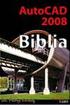 Az Autodesk a termékeihez kapcsolódó új szoftverek értékesítésében fokozatosan áttér arra, hogy kizárólag szoftverkövetési lehetőségeket kínál. Az áttérés első fázisában 2016. február 1-től a legtöbb különálló
Az Autodesk a termékeihez kapcsolódó új szoftverek értékesítésében fokozatosan áttér arra, hogy kizárólag szoftverkövetési lehetőségeket kínál. Az áttérés első fázisában 2016. február 1-től a legtöbb különálló
New Default Standard.ipt
 Adaptív modellezési technika használata Feladat: Készítse el az alábbi ábrán látható fejes szeg parametrikus modelljét! A kidolgozáshoz használja az MSZ EN 22341-es szabványban megadott értékeket! 1 1.
Adaptív modellezési technika használata Feladat: Készítse el az alábbi ábrán látható fejes szeg parametrikus modelljét! A kidolgozáshoz használja az MSZ EN 22341-es szabványban megadott értékeket! 1 1.
Lakóház tervezés ADT 3.3-al. Segédlet
 Lakóház tervezés ADT 3.3-al Segédlet A lakóház tervezési gyakorlathoz főleg a Tervezés és a Dokumentáció menüket fogjuk használni az AutoDesk Architectural Desktop programból. A program centiméterben dolgozik!!!
Lakóház tervezés ADT 3.3-al Segédlet A lakóház tervezési gyakorlathoz főleg a Tervezés és a Dokumentáció menüket fogjuk használni az AutoDesk Architectural Desktop programból. A program centiméterben dolgozik!!!
Ismerkedés az Office 2007 felhasználói felületével
 Ismerkedés az Office 2007 felhasználói felületével A szalag kezelése Az új Fájl File menü A Gyorselérési eszköztár Az új nézetvezérlő elemek Összefoglalás Tudnivalók a Windows XP-t használó olvasók számára
Ismerkedés az Office 2007 felhasználói felületével A szalag kezelése Az új Fájl File menü A Gyorselérési eszköztár Az új nézetvezérlő elemek Összefoglalás Tudnivalók a Windows XP-t használó olvasók számára
Mercedes XENTRY Portal Pro interfész
 Mercedes XENTRY Portal Pro interfész 1149 Budapest, Egressy út 17-21. Telefon: +36 1 469 4021; fax: +36 1 469 4029 1/20 Tartalomjegyzék 1. funkcionalitás...3 1.1. Szervizzel kapcsolatos funkcionalitás...3
Mercedes XENTRY Portal Pro interfész 1149 Budapest, Egressy út 17-21. Telefon: +36 1 469 4021; fax: +36 1 469 4029 1/20 Tartalomjegyzék 1. funkcionalitás...3 1.1. Szervizzel kapcsolatos funkcionalitás...3
Minta a Szigetvár feladathoz
 Minta a Szigetvár feladathoz A forrást (sziget.txt) megnyitjuk a Jegyzettömb segítségével és a szöveget a Vágólap segítségével átmásoljuk az alapértelmezetten megnyíló üres dokumentumba, majd elmentjük
Minta a Szigetvár feladathoz A forrást (sziget.txt) megnyitjuk a Jegyzettömb segítségével és a szöveget a Vágólap segítségével átmásoljuk az alapértelmezetten megnyíló üres dokumentumba, majd elmentjük
Molnár Mátyás. Bevezetés a PowerPoint 2010 használatába. Csak a lényeg érthetően!
 Molnár Mátyás Bevezetés a PowerPoint 2010 használatába Csak a lényeg érthetően! Diavetítés vezérlése OLVASÁSI NÉZET Az olvasási nézetben az ablak címsora és az állapotsor a képernyőn marad, a kettő között
Molnár Mátyás Bevezetés a PowerPoint 2010 használatába Csak a lényeg érthetően! Diavetítés vezérlése OLVASÁSI NÉZET Az olvasási nézetben az ablak címsora és az állapotsor a képernyőn marad, a kettő között
Rendszerkövetelmények
 Rendszerkövetelmények Operációs rendszer A Nintex Workflow 2007 szoftvert Microsoft Windows Server 2003 vagy 2008 alá kell telepíteni. Böngésző kliens Microsoft Internet Explorer 6.x, de a Microsoft Internet
Rendszerkövetelmények Operációs rendszer A Nintex Workflow 2007 szoftvert Microsoft Windows Server 2003 vagy 2008 alá kell telepíteni. Böngésző kliens Microsoft Internet Explorer 6.x, de a Microsoft Internet
Word V. tabulátortípus meg nem jelenik: Tabulátor - balra, Tabulátor - jobbra,
 Word V. Tabulátorok A tabulátorok (tabulátorhely: A vízszintes vonalzó azon pontja, amely meghatározza a szövegbehúzást, illetve a szövegoszlop kezdetét.), segítségével a szöveget balra, jobbra, középre,
Word V. Tabulátorok A tabulátorok (tabulátorhely: A vízszintes vonalzó azon pontja, amely meghatározza a szövegbehúzást, illetve a szövegoszlop kezdetét.), segítségével a szöveget balra, jobbra, középre,
Diagram létrehozása. 1. ábra Minta a diagramkészítéshez
 Bevezetés Ebben a témakörben megtanuljuk, hogyan hozzunk létre diagramokat, valamint elsajátítjuk a diagramok formázásnak, módosításának lehetőségeit. A munkalap adatainak grafikus ábrázolási formáját
Bevezetés Ebben a témakörben megtanuljuk, hogyan hozzunk létre diagramokat, valamint elsajátítjuk a diagramok formázásnak, módosításának lehetőségeit. A munkalap adatainak grafikus ábrázolási formáját
Ismerkedés az új felülettel
 Ismerkedés az új felülettel A 2003-as verzióhoz képes változott a menüszerkezet. Az ablak tetején menüszalag található, amely előtérbe helyezi a legfontosabb parancsokat, így nem kell a program legkülönbözőbb
Ismerkedés az új felülettel A 2003-as verzióhoz képes változott a menüszerkezet. Az ablak tetején menüszalag található, amely előtérbe helyezi a legfontosabb parancsokat, így nem kell a program legkülönbözőbb
Revit alapozó tanfolyam
 Revit alapozó tanfolyam Tematika Tanfolyam hossza: 3 nap 1. nap 1. Felhasználói felület 1.1 A Felhasználói felület elemei 1.2 Beállítási lehetőségek 2. Revit alapok 2.1 BIM alapok 2.2 Mi a különbség a
Revit alapozó tanfolyam Tematika Tanfolyam hossza: 3 nap 1. nap 1. Felhasználói felület 1.1 A Felhasználói felület elemei 1.2 Beállítási lehetőségek 2. Revit alapok 2.1 BIM alapok 2.2 Mi a különbség a
Gyakorlati tapasztalatok:
 Tisztelt Kedvezményezett! A Pályázati e-ügyintézés felületén található új funkciók segítségével internetes úton, on-line kitöltő program alkalmazásával teljesíthetők 2014. június 07-től a jelentéstételi,
Tisztelt Kedvezményezett! A Pályázati e-ügyintézés felületén található új funkciók segítségével internetes úton, on-line kitöltő program alkalmazásával teljesíthetők 2014. június 07-től a jelentéstételi,
A Web Services protokoll használata hálózati szkennelésre (Windows Vista SP2 vagy újabb verzió, valamint Windows 7 és Windows 8 esetén)
 A Web Services protokoll használata hálózati szkennelésre (Windows Vista SP2 vagy újabb verzió, valamint Windows 7 és Windows 8 esetén) A Web Services protokoll lehetővé teszi a Windows Vista (SP2 vagy
A Web Services protokoll használata hálózati szkennelésre (Windows Vista SP2 vagy újabb verzió, valamint Windows 7 és Windows 8 esetén) A Web Services protokoll lehetővé teszi a Windows Vista (SP2 vagy
DKÜ ZRT. A Portál rendszer felületének általános bemutatása. Felhasználói útmutató. Támogatott böngészők. Felületek felépítése. Információs kártyák
 A Portál rendszer felületének általános bemutatása Felhasználói útmutató Támogatott böngészők Internet Explorer 9+ Firefox (legújabb verzió) Chrome (legújabb verzió) Felületek felépítése Információs kártyák
A Portál rendszer felületének általános bemutatása Felhasználói útmutató Támogatott böngészők Internet Explorer 9+ Firefox (legújabb verzió) Chrome (legújabb verzió) Felületek felépítése Információs kártyák
